
Někdy chcete vlastnit informace o tom, kdy byl operační systém nainstalován. Neexistuje žádný praktický přínos, ale k uspokojení mé zvědavosti se může pochlubit také: „Můj operační systém funguje 7 měsíců a 18 dní a nezklame.“ Dnes se podíváme na to, jak zjistit datum instalace systému Windows 10 pomocí systémových nástrojů (příkazů) a softwaru třetích stran.
Obsah- Nástroj konzoly SystemInfo
- Wmic.exe
- Průzkumník
- Editor registru
- Powerhell
- Informační nástroje
Nástroj konzoly SystemInfo
Začněme nejjednodušším způsobem, který nevyžaduje stahování aplikací a tanec s tamburínou.
1. Otevřete příkazový řádek s oprávněními správce: prostřednictvím kontextové nabídky Start nebo pomocí příkazu „cmd“.
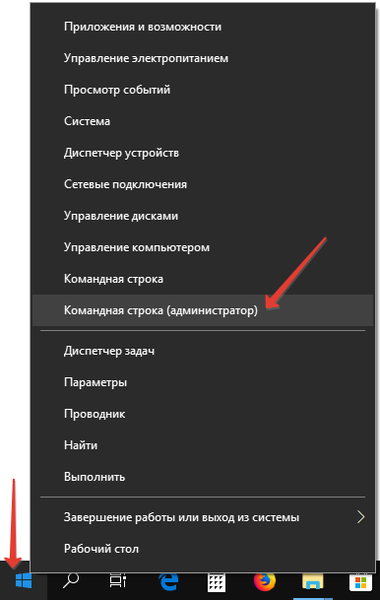
2. Zadejte a spusťte „systeminfo“.
Po přijetí systémových informací přejděte na začátek seznamu zobrazených informací. Potřebná data jsou uvedena v řádku „Datum instalace“. Trochu vyšší vidíte, které sestavení je nainstalováno, a pod začátkem času aktuální relace.
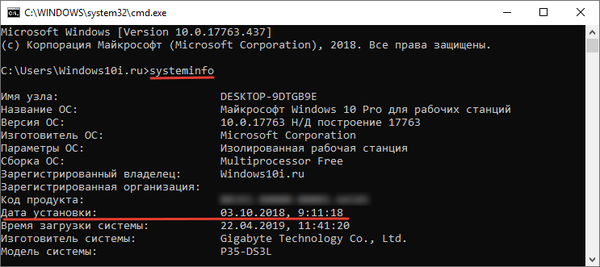
Příkaz "systeminfo | find" Datum instalace "" pomůže vyhnout se hledání potřebného řádku. Z celého seznamu zobrazených informací se zobrazí pouze požadovaný řádek..
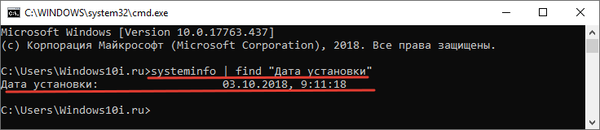
Wmic.exe
Nástroj pro informační text, který také shromažďuje a zobrazuje řadu informací o počítači. Chcete-li jej spustit a získat potřebná data (v našem případě čas a datum instalace operačního systému), spusťte na příkazovém řádku příkaz „wmic os get installdate“..
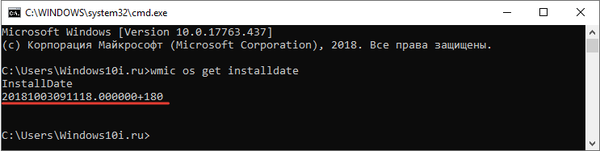
4 první číslice - rok, poté měsíc a datum instalace, další tři páry číslic - hodiny, minuty a sekundy po dokončení procesu.
Průzkumník
Metoda je velmi nepřesná a není vhodná pro každého, ale musí být místo. Je relevantní pouze pro uživatele, kteří pracují pod účtem vytvořeným během instalace nebo ho neodstranili.
Otevřete adresář "Vlastnosti" s názvem účtu na cestě C: \ Users. Datum jeho vytvoření se rovná době dokončení instalace operačního systému. Přesnost je několik minut, které uplynuly od dokončení instalace a restartování počítače připraveného k použití.

Editor registru
Ještě podivnější metoda, ale zmíníme ji také, ačkoli z toho nemá žádný praktický přínos.
- Spusťte editor registru příkazem "regedit";
- Rozbalte větev HKLM;
- Postupujte podle cesty: SOFTWARE \ Microsoft \ Windows NT;
- V adresáři CurrentVersion najděte klíč InstallDate. Ukazuje, kolik času uplynulo od půlnoci 1. ledna 1970 do dokončení instalace systému Windows..
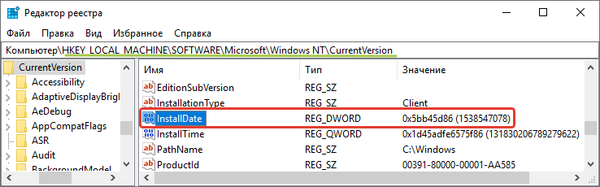
Powerhell
1. Spusťte PowerShell jako správce.
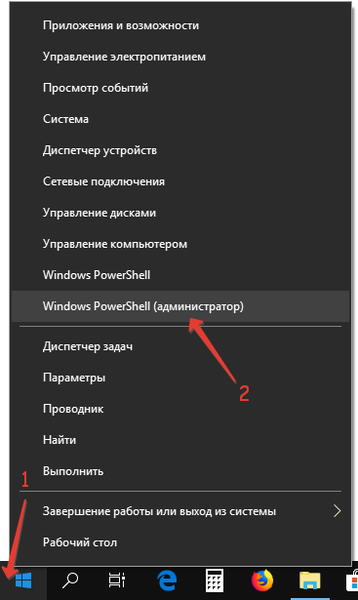
2. Přejděte do kořenového adresáře svazku systému pomocí příkazu:
cd C: \
3. Vložte řádek:
([WMI] "). ConvertToDateTime ((Get-WmiObject Win32_OperatingSystem) .InstallDate)
4. Stiskněte klávesu Enter.
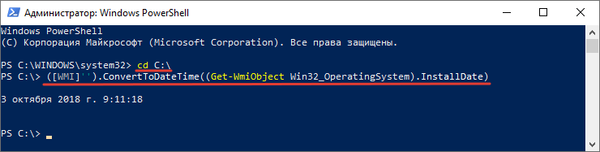
Na rozdíl od registru a příkazového řádku se objeví řádek s informacemi vhodně prezentovanými pro vnímání.
Informační nástroje
Většina z nich tyto údaje zobrazuje, stačí vědět, kde je hledat. In Speccy - OS - Datum instalace.
V AIDA64 je to operační systém - Runtime - First Boot Time.
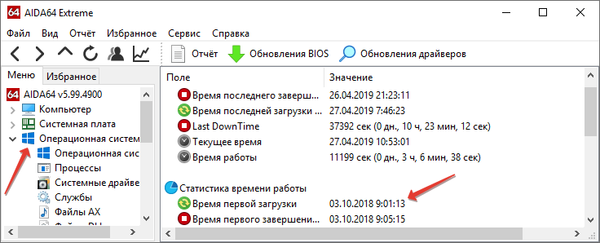
Uspokojte svou zvědavost.











